 Versuchen wir, ein Wildcard-Zertifikat in SSL For Free zu beantragen (*.abc.com),Ich habe nicht erwartet, dass die Bewerbung erfolgreich sein wird,Ich dachte ursprünglich, dass Let's Encrypt nur für einzelne URLs gelten kann。Vor kurzem ist der Gutschein fast drei Monate,Bereit, sich erneut zu bewerben,Aber festgestellt, dass SSL For Free von ZeroSSL gekauft wurde,Antrag auf Wildcard-Gutschein,Kann nur gegen eine Gebühr gekauft werden,Also musste ich den Service dieser Plattform aufgeben。
Versuchen wir, ein Wildcard-Zertifikat in SSL For Free zu beantragen (*.abc.com),Ich habe nicht erwartet, dass die Bewerbung erfolgreich sein wird,Ich dachte ursprünglich, dass Let's Encrypt nur für einzelne URLs gelten kann。Vor kurzem ist der Gutschein fast drei Monate,Bereit, sich erneut zu bewerben,Aber festgestellt, dass SSL For Free von ZeroSSL gekauft wurde,Antrag auf Wildcard-Gutschein,Kann nur gegen eine Gebühr gekauft werden,Also musste ich den Service dieser Plattform aufgeben。
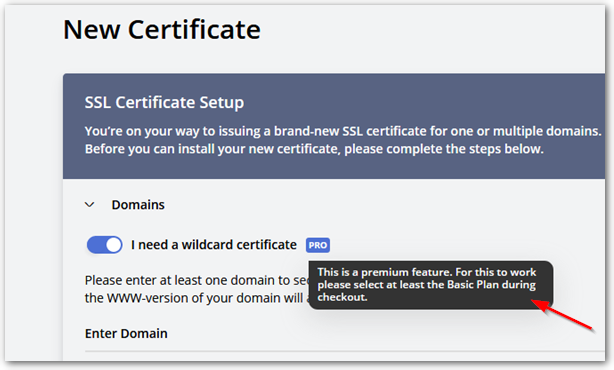
Nach der Suche nach Informationen im Internet,Die meisten Artikel werden von Let's Encrypt empfohlen Certbot Werkzeug,Sie können ein Zertifikat beantragen,Es kann auch automatisch erweitert werden。Aber nach meinem eigentlichen Prozess,Einige Probleme sind im Abschnitt zur URL-Überprüfung aufgetreten und konnten nicht reibungslos ausgeführt werden,Also musste ich aufhören。
Versuchen Sie dann, nach Websites zu suchen, auf denen online Zertifikate wie SSL For Free beantragt werden können,Endlich gefunden Holen Sie sich HTTPS kostenlos! Diese nicht so aufdringliche aber großartige Website! Holen Sie sich HTTPS kostenlos! Ist eine Open Source Website,Die Seite der Webseite ist sehr einfach,Die Anweisungen sind jedoch sehr detailliert。Versuchen Sie, die obigen Schritte auszuführen,Schade um die Schritte 3. Zur Überprüfung durch openssl,Die Anweisungen auf der Webseite scheinen unter Windows nicht zu funktionieren,Also nochmal nachschauen。
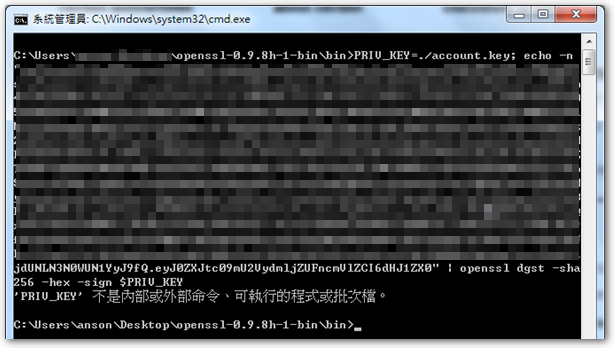
Zum Glück später Cook Wus Murmelartikel Lernen,Einige Internetnutzer zielen darauf ab, HTTPS kostenlos zu erhalten! Ich habe ein super praktisches Tool für die Zusammenarbeit geschrieben, das unter Windows ausgeführt werden kann – GetHttpsForFree-UI,Legen Sie einfach den Speicherort von openssl in GetHttpsForFree-UI fest,Befolgen Sie die Schritte, um Schritt für Schritt mit der Webseite übereinzustimmen,Fast alle nur kopieren und einfügen,Keine Notwendigkeit, Anweisungen zu verwenden。
Das Folgende ist "Holen Sie sich HTTPS kostenlos!"+" openssl "+" GetHttpsForFree-UI "Anweisungen zum" Verschlüsseln des Platzhalterzertifikats ":
※ Wenn Sie das Zertifikat erneuern möchten,Geben Sie den vorherigen account.key ein、Legen Sie domain.key und openssl.cnf an den angegebenen Ort,Und richten Sie den OpenSSL-Pfad und den Arbeitspfad ein,Führen Sie zuerst die Schritte aus 10.,Dann von 12. Mach es einfach der Reihe nach。
1. Laden Sie openssl für Windows,Und entpacken。
2. Laden Sie GetHttpsForFree-UI.exe。
3. Führen Sie GetHttpsForFree-UI.exe aus,Legen Sie den Speicherort von openssl.exe im OpenSSL-Pfad fest。
4. Legen Sie im Arbeitspfad ein Verzeichnis fest, in dem später "Zertifikat" und "Schlüssel" gespeichert werden。
5. Die Dateinamen des Kontoschlüssels und des Domänenschlüssels können Standardwerte verwenden。
6. Die Datei openssl.cnf befindet sich im Verzeichnis openssl share,Sie können auch auf "OpenSSL.cnf-Vorlagendatei herunterladen" klicken.,Vorlagendatei herunterladen,Ich wähle letzteres。Nach dem Herunterladen der Vorlagendatei,Im Arbeitspfadverzeichnis speichern。
7. 點選 「Erforderlichen Eintrag in Zwischenablage kopieren」,Zu diesem Zeitpunkt enthält das Sammelalbum die für openssl.cnf erforderlichen Parameter,Der Empfänger öffnet gerade die Datei openssl.cnf,"Einfügen" in der letzten Zeile。
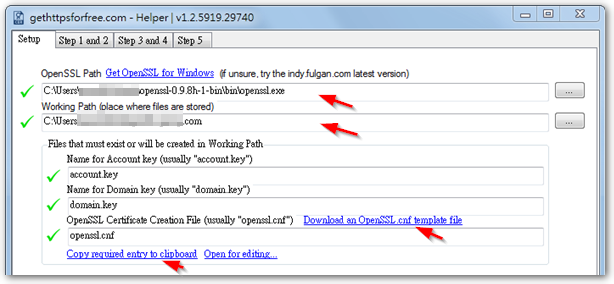
8. Ändern Sie den soeben veröffentlichten Parameter subjectAltName,Ändern Sie die folgende URL in * .abc.com。
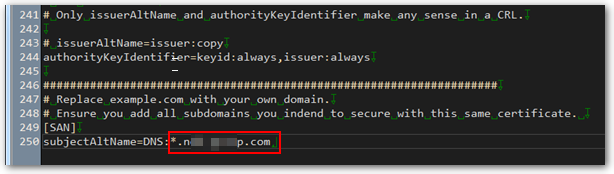
9. Zurück zum GetHttpsForFree-UI.exe-Tool,Wechseln Sie zu "Schritt 1 und 2 "Seite,Klicken Sie auf "Kontoschlüssel erstellen".,Dadurch wird der öffentliche Schlüsselinhalt des E-Mail-Kontos generiert, der von Let's Encrypt benötigt wird,Und automatisch in das Sammelalbum kopiert。Darüber hinaus generiert der Arbeitspfadordner eine private Schlüsseldatei für account.key。
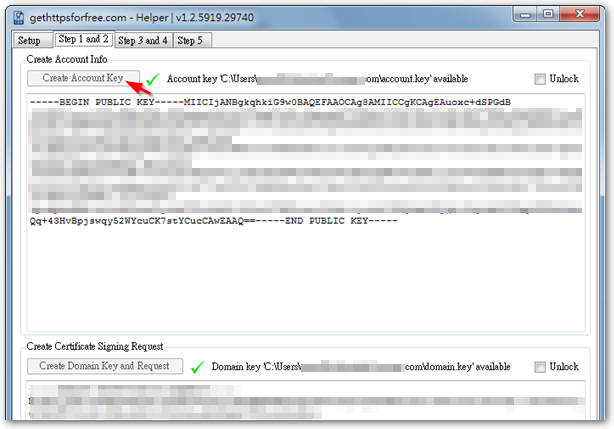
10. Zu "Holen Sie sich HTTPS kostenlos!"Webseite,Im Schritt 1 Geben Sie E-Mail ein und fügen Sie den öffentlichen Schlüssel gerade ein,Und klicken Sie auf "Kontoinformationen validieren".。
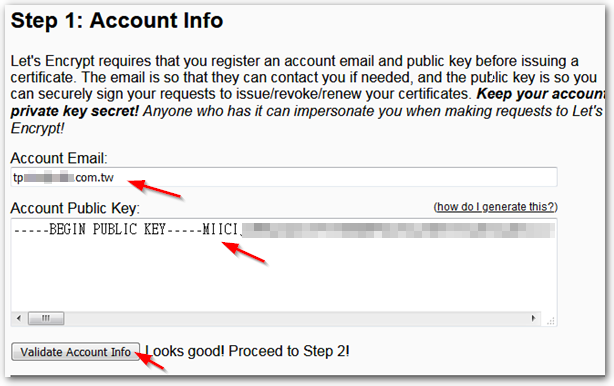
11. Zurück zum GetHttpsForFree-UI.exe-Tool,按下 「Domain Key erstellen und anfordern」,Der CSR-Inhalt wird generiert und automatisch in die Zwischenablage kopiert。Darüber hinaus generiert der Arbeitspfadordner eine private Schlüsseldatei domain.key。
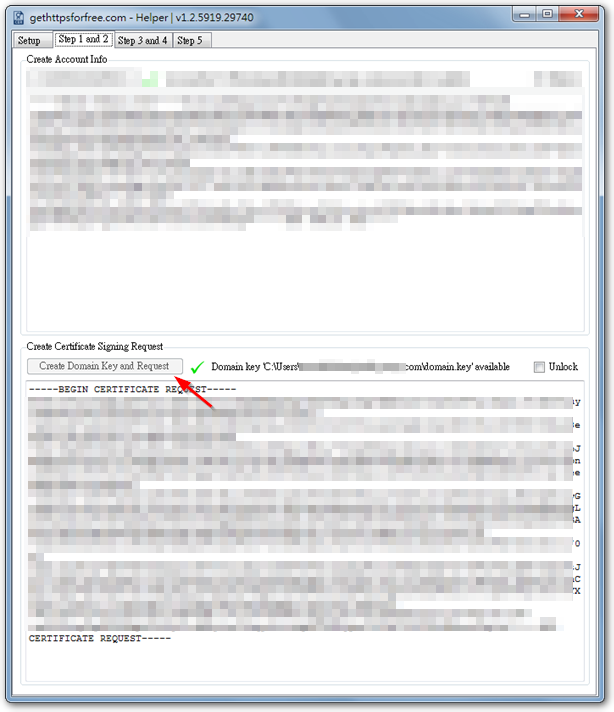
12. 到 「Holen Sie sich HTTPS kostenlos!"Webseite,Im Schritt 2 Fügen Sie den gerade kopierten CSR-Inhalt ein,Und klicken Sie auf "CSR validieren".。
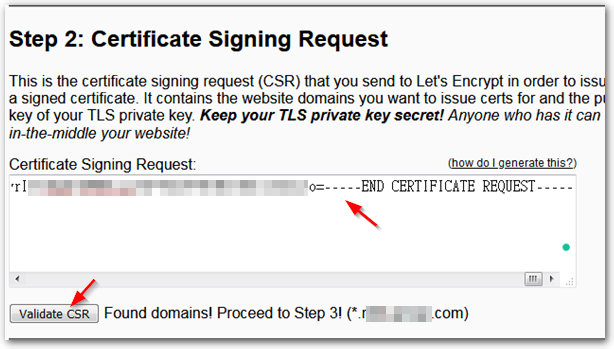
13. Auch in "Holen Sie sich HTTPS kostenlos!"Webseite,Kopieren Sie die Anweisungen unter Schritt 3 "Akzeptieren Sie die Bedingungen für die Verschlüsselung".。
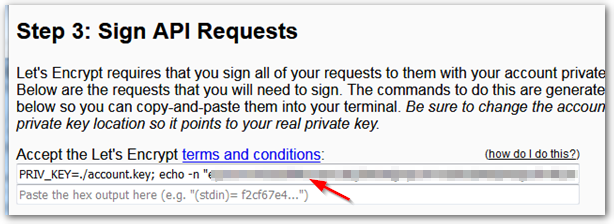
14. Zurück zum GetHttpsForFree-UI.exe-Tool,Wechseln Sie zu "Schritt 3 und 4 "Seite,In das Feld "Daten" einfügen,Und klicken Sie auf "Excute OpenSSL",Zu diesem Zeitpunkt werden die Daten im Feld "Ergebnis" automatisch in die Zwischenablage kopiert。
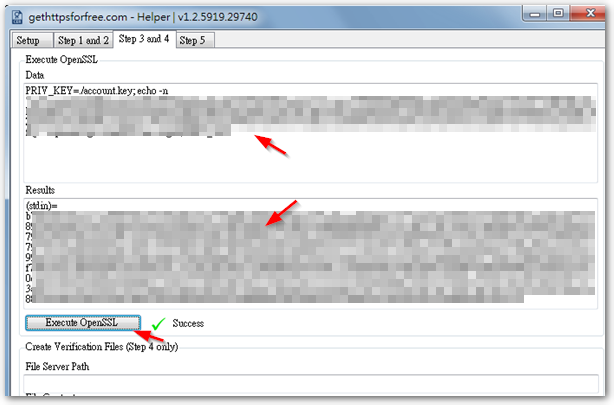
15. Zurück zu "Holen Sie sich HTTPS kostenlos!"Webseite,Fügen Sie den Wert direkt unter dem Befehl ein,Und drücken Sie "Bedingungen akzeptieren"。
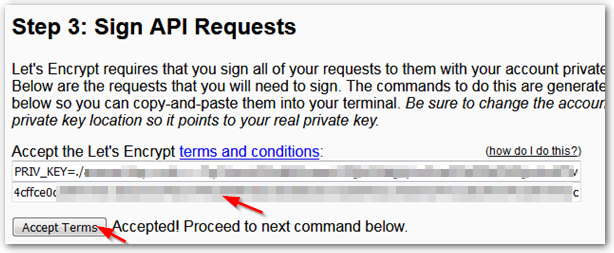
16. Wiederholen Sie die obigen Schritte,完成 「Holen Sie sich HTTPS kostenlos!'' Schritt auf der Website 3 Von anderen Bereichen。
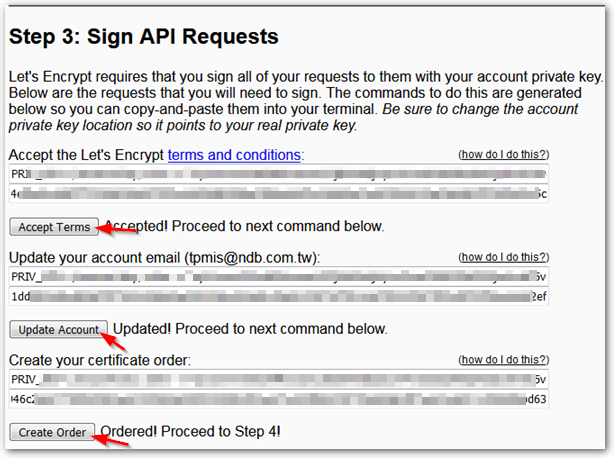
17. 在 「Holen Sie sich HTTPS kostenlos!'' Schritt der Website 4,Wiederholen Sie die vorherigen Schritte,Nach dem Generieren des Verifizierungswerts,Klicken Sie auf "Herausforderungen laden".。
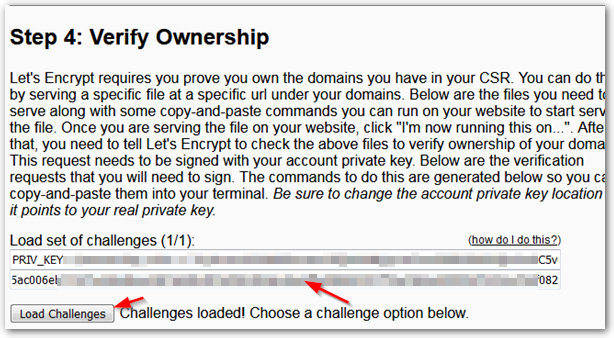
18. Anschließend werden die zum DNS-Server hinzuzufügenden TXT-Informationen unten generiert,Nach Abschluss der Hinzufügung,點選 「Ich kann den TXT-Datensatz für abc.com sehen」。
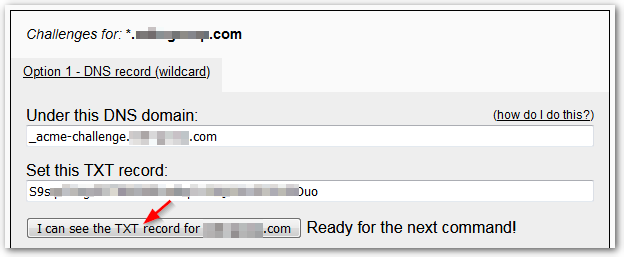
19. 將 「Holen Sie sich HTTPS kostenlos!'' Schritt der Website 4 Die restlichen Befehlsfelder,Befolgen Sie die vorherigen Schritte,Fügen Sie es in GetHttpsForFree-UI.exe ein und veröffentlichen Sie es dann wieder auf der Website,Und drücken Sie die entsprechende Taste。
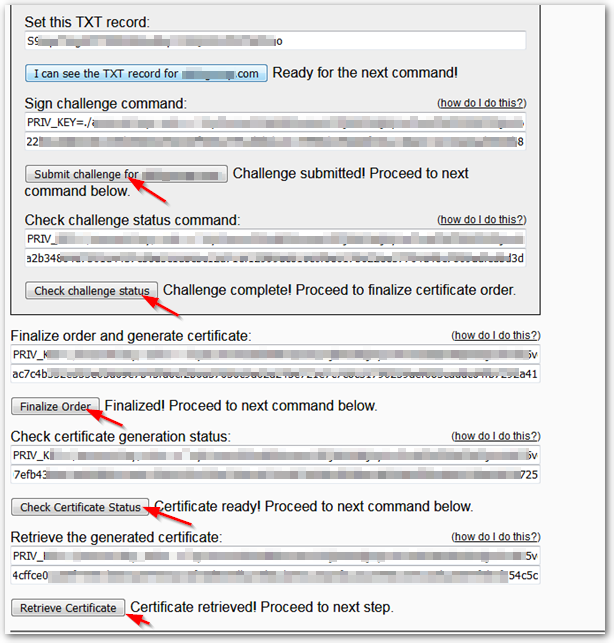
20. 在 「Holen Sie sich HTTPS kostenlos!'' Schritt der Website 5 (letzter Schritt),Kopieren Sie den Inhalt von "Signed Certificate Chain".。
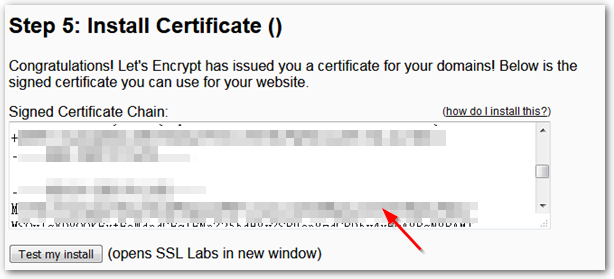
21. Zurück zum GetHttpsForFree-UI.exe-Tool,Wechseln Sie zur Seite "Schritt 5",Fügen Sie den soeben kopierten Wert in "Signiertes Zertifikat" ein.,Und klicken Sie unten auf "Zertifikat erstellen",Eine .crt-Serverzertifikatsdatei wird im Arbeitspfadordner generiert。
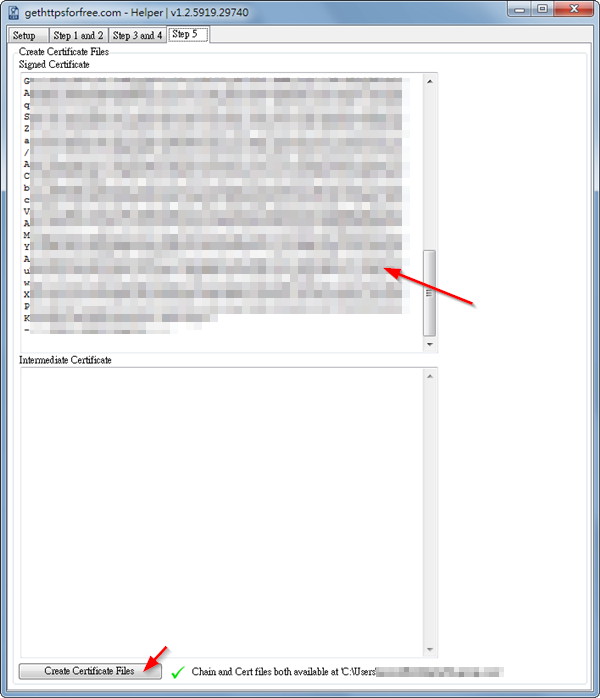
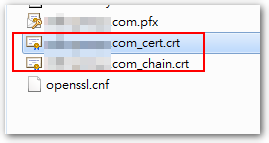
Hier haben wir die Anwendung des Wildcard-Zertifikats von Let's Encrypt abgeschlossen,Ich bin der festen Überzeugung, dass das Tool GetHttpsForFree-UI.exe sehr praktisch ist,Vielen Dank an den Autor,Darüber hinaus hat der Autor auch aufgenommen Lehrvideo,Eigentlich nach dem Anschauen des Videos,Sie wissen wahrscheinlich, wie es weitergeht,Der Vorschlag kann zuerst gelesen werden。
【Fan Wai Pian】
Wenn Sie die CRT-Server-Zertifikatdatei in eine PFX-Datei konvertieren möchten,Kann beziehen sich auf Bao ist das,Es gibt sehr detaillierte Anweisungen。
◎ Durch den folgenden Befehl,Kombinieren Sie die "CRT-Server-Zertifikatdatei" und den "Domain.key Private Key" zu einer PFX-Datei。
openssl pkcs12 -in abc.com.crt -inkey domain.key -export -out abc.com.pfx -password pass:1234 # 1234 是匯入密碼,請自行修改。
Supplement Nachtrag 2020/08/04】
Die durch das obige Verfahren erzeugte Datei wird wie folgt erklärt:
【openssl.cnf】 # 讓 OpenSSL 產生憑證的範本檔。 【account.key】 # Let's Encrypt 郵件帳號的私鑰檔。 =============================== 【domain.key】 # 產生 CSR 時的私鑰檔。 【abc.com_cert.crt】 # 主要憑證檔。 【abc.com_chain.crt】 # 根憑證 (root)。 【abc.com.pfx】 # 使用 openssl 將「abc.com_cert.crt (主憑證)」與 # 「domain.key (私鑰)」合併轉換而成。
Referenz [link]
- Holen Sie sich HTTPS kostenlos!
- Verschlüsseln wir das Generieren in Windows «Cook Wus Murmeln
- GitHub – sverrirs / GetHttpsForFree-UI: Ein .NET Windows UI-Client für die Website gethttpsforfree.com. Dieser Client automatisiert große Teile des Prozesses zum Abrufen eines SSL-Zertifikats unter Windows.
- OpenSSL für Windows
- Verwendung von OpenSSL für die allgemeine Formatkonvertierung nach Erhalt der PFX- oder CER-Zertifikatdatei | Der Wille wird Web
- So erstellen Sie ein kostenloses SSL-Zertifikat für Ihre Website (Aktivieren Sie Anmerkungen) – YouTube

















[…] Ich habe zuvor einen Artikel „Beantragung eines Let’s Encrypt Wildcard-Zertifikats in Windows“ geschrieben.,Dieser Artikel ist hauptsächlich durch “Holen Sie sich HTTPS kostenlos!” Die Website beantragt oder verlängert das Zertifikat manuell。Als kürzlich eine neue Website gestartet wurde,Versuchen Sie, sich mit dem WIN-ACME-Tool zu bewerben,um die spätere Verwendung der automatischen Verlängerung zu erleichtern (Erneuerung) Eigenschaften。 […]
很高興對你有幫助,Gern ~ :)
toller Grafikunterricht,Wirklich hilfreich。
LINE API wählt die Zertifikat ausstellende Einheit aus,Lassen Sie uns auch die universellen Domänenanmeldeinformationen verschlüsseln
Es ist sehr nützlich~
Danke Lao Sen Chang Tan für deine Großzügigkeit、Teilen Sie selbstlos!
感謝您!
Gern geschehen 🙂
Vielen Dank für die gemeinsame Nutzung!
是的,Manuell verlängern。
Wenn du automatisch sein willst,Sie können das offiziell empfohlene Certbot-Programm in Betracht ziehen。
Bitte so bewerben,Wird es auch alle 3 Monate aktualisiert??
Ein bisschen faul…